VS CMake报错Vbin32缺失?三步搞定
使用 Visual Studio 的 CMake 时遇到工具路径 Vbin32 不存在或未设置的错误,这通常与 Visual Studio 的编译环境有关。你可以参考以下流程图,快速定位适合你的解决方案。
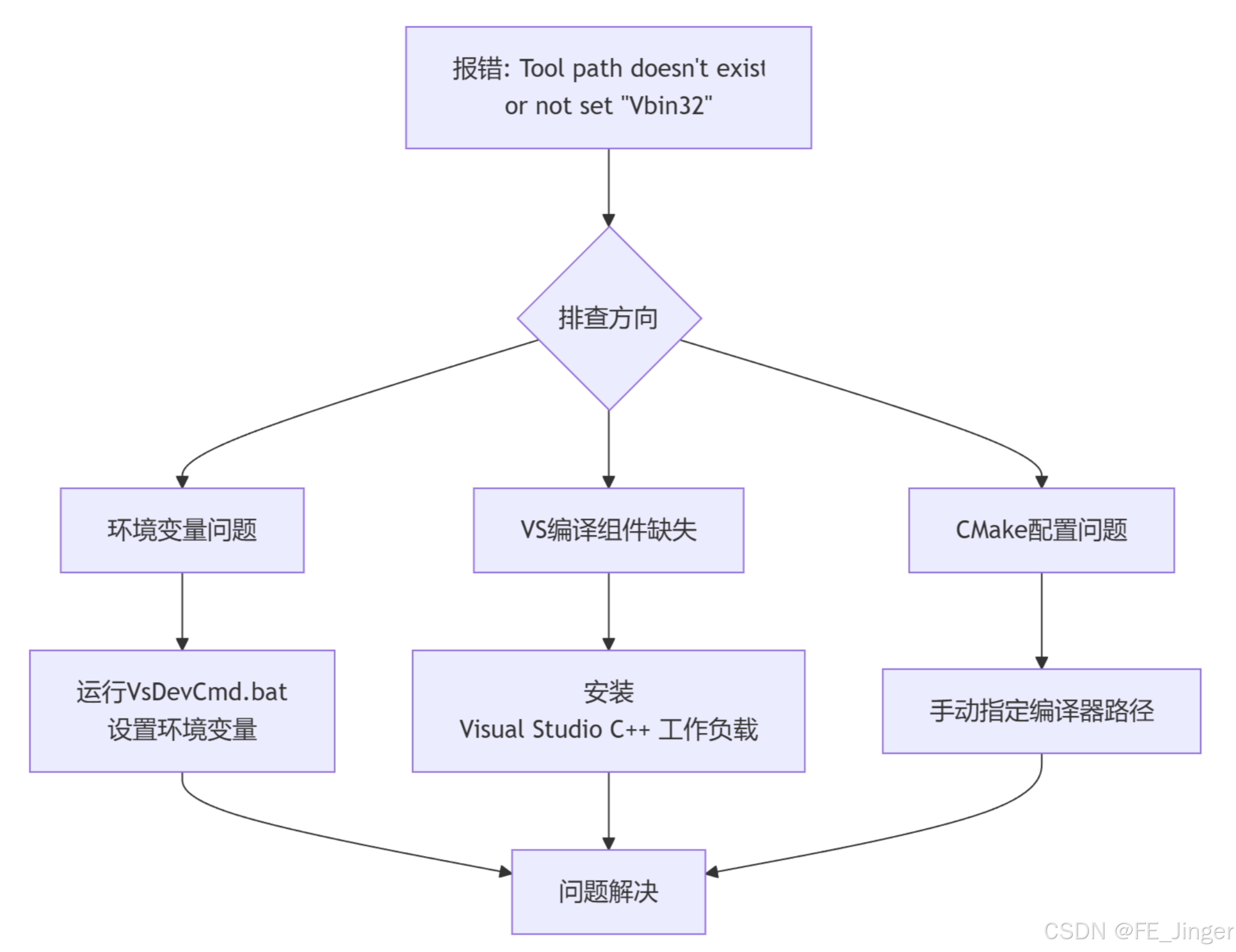
以下是每个排查方向的详细解决方案:
🛠️ 确保环境变量正确设置
这个错误最常见的原因是构建时所需的环境变量没有正确设置或生效。
-
运行开发者命令提示符脚本:这是最关键的一步。请找到并运行你已安装的 Visual Studio 目录下的
VsDevCmd.bat或vsvars32.bat脚本。这个脚本会为你设置好所有必要的环境变量。- 脚本默认路径示例:
C:\Program Files (x86)\Microsoft Visual Studio\2019\Community\Common7\Tools\VsDevCmd.bat(请根据你的VS版本和安装路径调整)。 - 操作方法:你可以直接在系统的“开始”菜单中搜索“Developer Command Prompt for VS 20XX”并打开它,然后在这个命令行窗口中进行CMake构建操作。这是最可靠的方式。
- 脚本默认路径示例:
-
检查系统PATH环境变量:确保 Visual Studio 的编译器(如
cl.exe)和 CMake 本身的路径已添加到系统的PATH环境变量中。- Visual Studio工具链路径示例:
C:\Program Files (x86)\Microsoft Visual Studio\2019\Community\VC\Tools\MSVC\14.29.30133\bin\Hostx64\x64 - CMake路径示例:
C:\Program Files\CMake\bin - 你可以在命令行中输入
echo %PATH%来检查当前路径是否包含上述目录。
- Visual Studio工具链路径示例:
🔧 检查Visual Studio安装完整性
如果环境变量设置正确但问题依旧,可能是你的 Visual Studio 安装不完整,缺少C++开发必要的组件。
- 打开Visual Studio Installer。
- 找到你已安装的Visual Studio版本,点击“修改”。
- 在“工作负载”选项卡中,确保已勾选“使用C++的桌面开发”工作负载。在右侧的“安装详细信息”中,最好也勾选与CMake相关的可选组件,例如“用于CMake的Visual C++工具”。
- 点击“修改”按钮以完成安装或更新。
⚙️ 配置CMake指定编译器路径
如果以上步骤无效,你可以尝试在CMake中显式地指定编译器的完整路径。
-
在CMake GUI中手动指定:
- 打开CMake GUI。
- 在完成初始配置后,如果出现错误,在配置列表中查找或添加
CMAKE_C_COMPILER和CMAKE_CXX_COMPILER这两个变量。 - 将它们的值分别设置为C编译器(如
cl.exe)和C++编译器的完整绝对路径。
-
在命令行中指定:
在生成构建文件时,直接通过命令行参数指定编译器路径:cmake -DCMAKE_C_COMPILER="C:/Path/To/cl.exe" -DCMAKE_CXX_COMPILER="C:/Path/To/cl.exe" -G "NMake Makefiles" path_to_your_source
💎 其他建议
- 清理CMake缓存:在尝试新的配置前,删除构建目录下的
CMakeCache.txt文件和CMakeFiles文件夹,然后重新配置。 - 注意架构匹配:确保你选择的生成器(Generator,如 Visual Studio 2019)的目标架构(x86, x64)与你的项目和已安装的工具链匹配。
希望这些步骤能帮助你解决问题。如果尝试后仍有疑问,可以告诉我你使用的是哪个版本的Visual Studio,或者具体的构建步骤,这有助于进一步分析。
